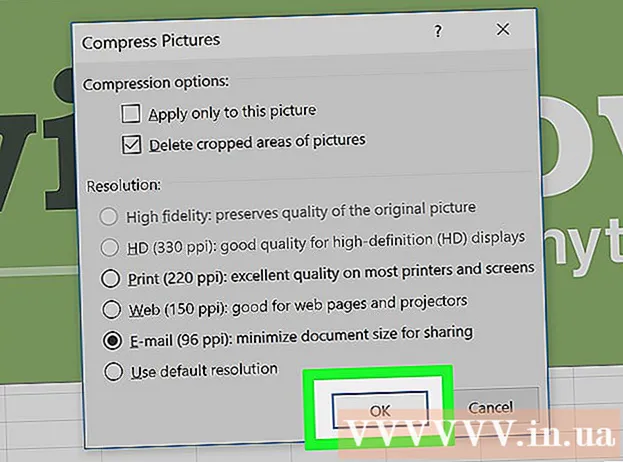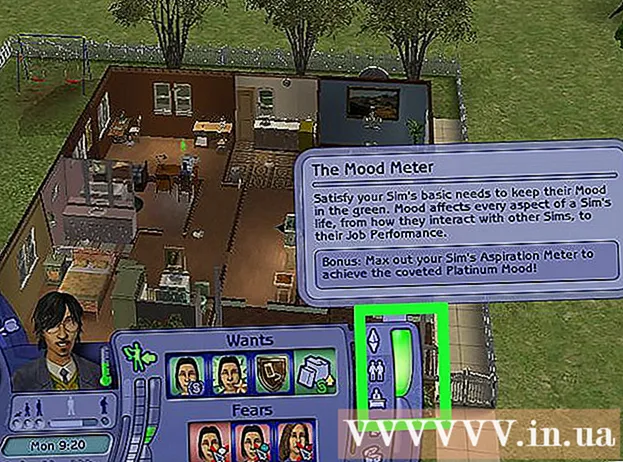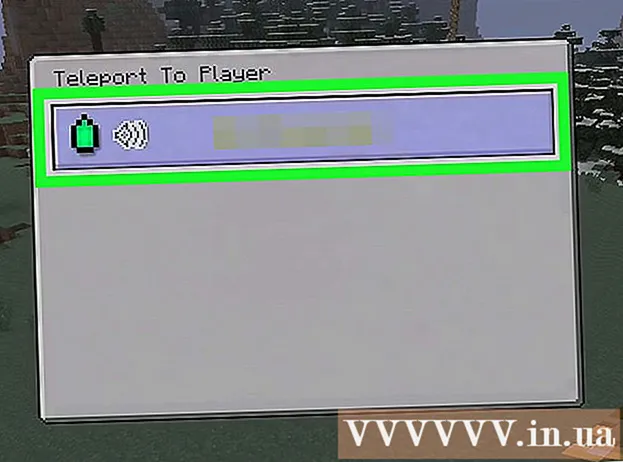著者:
Sara Rhodes
作成日:
16 2月 2021
更新日:
1 J 2024
![ローカルネットワーク経由でビデオや音楽をストリーミングする方法[VLCを使用]](https://i.ytimg.com/vi/xW_vQW1fK4g/hqdefault.jpg)
コンテンツ
VLCは間違いなく最高のメディアプレーヤーの1つです。
無料で、ほぼすべてのオペレーティングシステムで実行でき、ほぼすべてのオーディオファイルとビデオファイルを再生し、さまざまなプロトコルでオーディオとビデオをストリーミングでき、Webブラウザを使用してリモートで制御でき、その他にもたくさんのギャグがあります。
このガイドでは、VLCプレーヤーを使用してマルチメディアプレイリストをネットワーク上の別のコンピューターに転送する方法を説明します。
ステップ
 1 VLCメディアプレーヤー(videolan)をダウンロードします。
1 VLCメディアプレーヤー(videolan)をダウンロードします。 2 それをインストールします。
2 それをインストールします。 3 VLCを起動します。
3 VLCを起動します。 4 「メディア」、「転送」の順にクリックします。..「転送する内容に応じて、[ファイル]タブまたは[ディスク]タブに移動します。この例では、これは「avi」ファイルになります。提供されているものの中に「フォルダを開く」オプションはありません。
4 「メディア」、「転送」の順にクリックします。..「転送する内容に応じて、[ファイル]タブまたは[ディスク]タブに移動します。この例では、これは「avi」ファイルになります。提供されているものの中に「フォルダを開く」オプションはありません。  5 ボタンをクリックすると、ファイル選択ダイアログボックスが開きます。 「追加」をクリックし、転送したいファイルを選択して「開く」ボタンをクリックするか、ファイルをダブルクリックします。
5 ボタンをクリックすると、ファイル選択ダイアログボックスが開きます。 「追加」をクリックし、転送したいファイルを選択して「開く」ボタンをクリックするか、ファイルをダブルクリックします。  6 次に、ダイアログボックスの右下隅にある[ストリーム]ボタンをクリックします。
6 次に、ダイアログボックスの右下隅にある[ストリーム]ボタンをクリックします。 7 これにより、ローカルで使用するため、またはネットワークに転送するためにメディアファイルのストリーミングまたは変換を開始するのに役立つウィザードが起動します。 [次へ]をクリックします。構成済みのコンピューターでもファイルを再生する場合は、[ローカルで再生]チェックボックスをオンにします。ドロップダウンメニューからUDP(レガシー)を選択し、「追加」ボタンをクリックします。開いたウィンドウで、ストリームの送信先のコンピューターのIPアドレスを入力し、ポートをそのままにします-1234。
7 これにより、ローカルで使用するため、またはネットワークに転送するためにメディアファイルのストリーミングまたは変換を開始するのに役立つウィザードが起動します。 [次へ]をクリックします。構成済みのコンピューターでもファイルを再生する場合は、[ローカルで再生]チェックボックスをオンにします。ドロップダウンメニューからUDP(レガシー)を選択し、「追加」ボタンをクリックします。開いたウィンドウで、ストリームの送信先のコンピューターのIPアドレスを入力し、ポートをそのままにします-1234。  8 「次へ」をクリックします。 さらに、ファイルの再コーディングを指定したり、他のパラメーターを設定したりできます。
8 「次へ」をクリックします。 さらに、ファイルの再コーディングを指定したり、他のパラメーターを設定したりできます。  9 「ストリーミング」をクリックしてストリーミングを開始します。 [ローカルで再生]チェックボックスをオンにしたかどうかに応じて、ファイルは構成されたコンピューターで再生されます(または再生されません)。
9 「ストリーミング」をクリックしてストリーミングを開始します。 [ローカルで再生]チェックボックスをオンにしたかどうかに応じて、ファイルは構成されたコンピューターで再生されます(または再生されません)。  10 ストリーミング先のコンピューターに移動します。 VLCをインストールし(まだインストールしていない場合)、プログラムを起動します。
10 ストリーミング先のコンピューターに移動します。 VLCをインストールし(まだインストールしていない場合)、プログラムを起動します。  11 [メディア]、[URLを開く]の順にクリックします。..値を変更せずに、[OK]または[再生]をクリックします。
11 [メディア]、[URLを開く]の順にクリックします。..値を変更せずに、[OK]または[再生]をクリックします。  12 すべてが正しく構成されている場合、ファイルは10秒で再生を開始します!
12 すべてが正しく構成されている場合、ファイルは10秒で再生を開始します!
チップ
- VLCプレーヤーはブラウザーを使用して制御できるため、コンピューター間で実行する必要はありません。ストリームの送信元のコンピューターで、[ツール]、[設定]の順にクリックし、[すべての設定を表示する]チェックボックスをオンにします。開いたウィンドウで、左ペインを下にスクロールし、[インターフェイス]-> [基本インターフェイス]の行を見つけます。 「追加のインターフェースモジュール」セクションで、「Web」チェックボックスを設定します。または、「-Ihttp」パラメータを使用してデスクトップからショートカットを使用してVLCを起動します。ストリームとポートが送信されるコンピューターのアドレスを入力します:ブラウザーのアドレスバーに8080。私はそれを次のように持っていました:192.168.1.103:8080。これで、ブラウザを介してファイルを追加し、プレーヤーを制御できます。
- 複数のファイルを転送する場合は、1つのファイルの転送を開始してから、転送先のコンピューターでプレイリストエディター(XPではCtrl + P)を開きます。その中で、プレイリストにファイルを簡単に追加できます。または、転送を開始する前に、CtrlキーまたはShiftキーを使用して一度に複数のファイルを選択します。
- ファイルを受信するには、コンピューターのIPアドレスを知っている必要があります。 Windows XP:Windows + Rを押してから、「cmd」(引用符なし)と入力してEnterキーを押します。コマンドプロンプトで、次のように入力します。ipconfig最初の数字のセットは、このコンピューターのIPアドレスになります。
警告
- インターネットを介して高解像度ビデオを送信できる可能性はほとんどありません。インターネットチャネルの幅によっては、ビデオが送信されない場合がありますが、音楽はとにかく正常に送信されます。ファイルをスムーズに再生するには、十分なアップロード速度が必要です。
- この場合、IPアドレスを決定するためにIPChicken、Whatismyip、またはSTUNサーバープログラムを使用しないでください。ローカルネットワーク上のコンピューターのアドレスとインターネット上に表示されるコンピューターのアドレスは通常異なるため、これらはローカルネットワーク経由ではなく、インターネットにストリームを送信する場合にのみ使用する必要があります。
- UDPを使用し、接続ポートを変更しないでください。したがって、受信側コンピューターのVLC設定で何も変更する必要はありません。
- ファイアウォールがインストールされている場合は、必要なプロトコルが対応するポートで機能することを許可するルールを作成します。
- ルーター(ルーター)を使用している場合は、正しく機能するように、選択したポートのポート転送ルールを作成する必要があります。WebブラウザのアドレスバーにゲートウェイIPアドレスを入力すると、ルーターのWebインターフェイスに入ることができます(たとえば、http://192.168.1.1)。